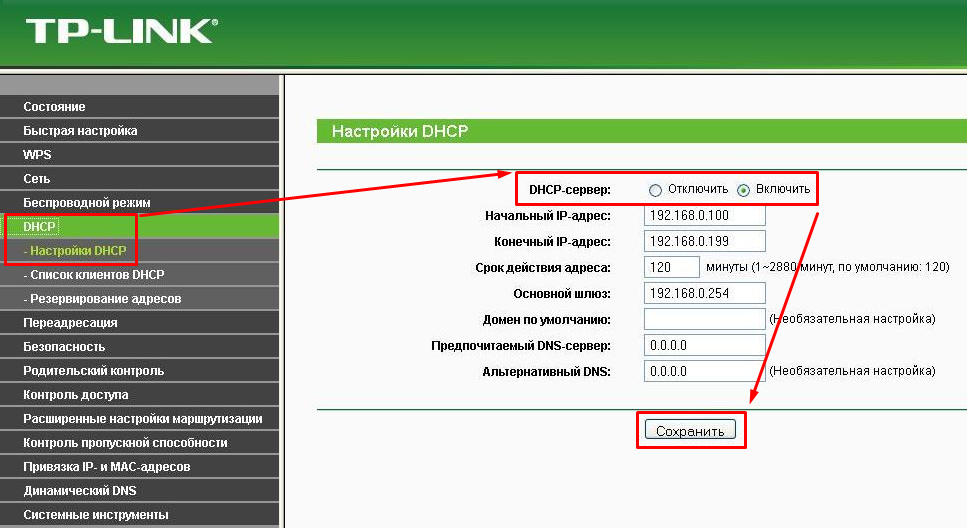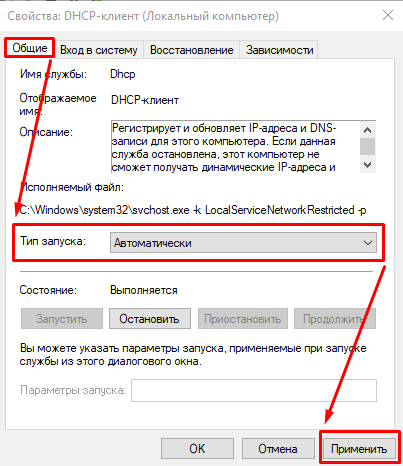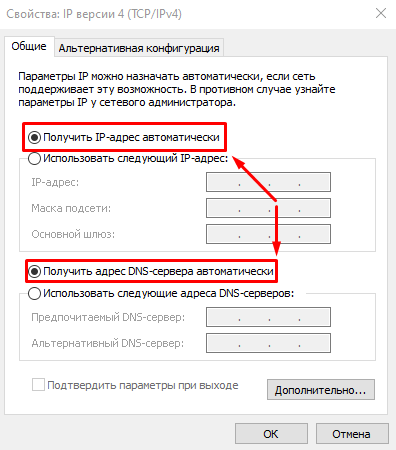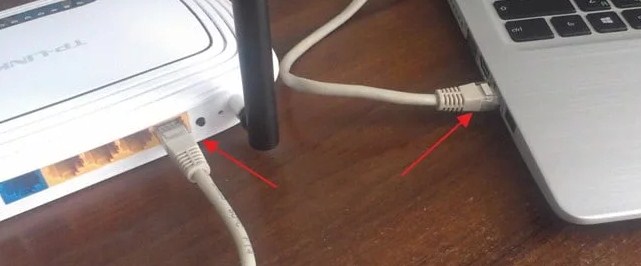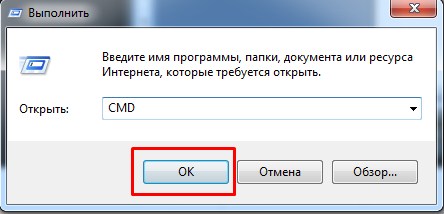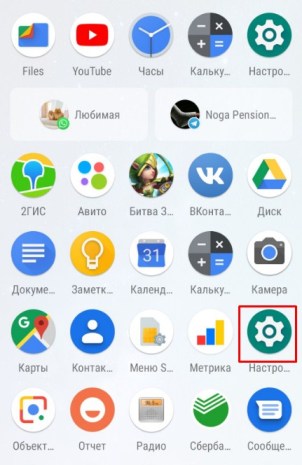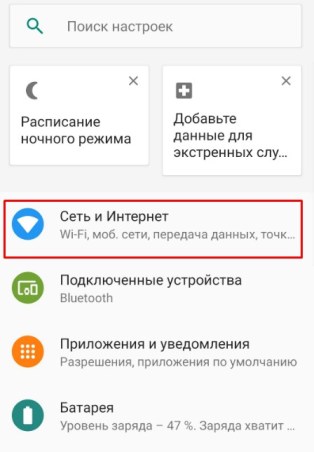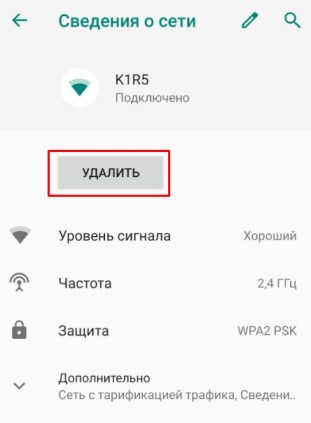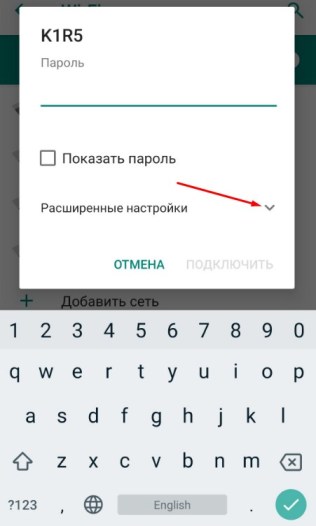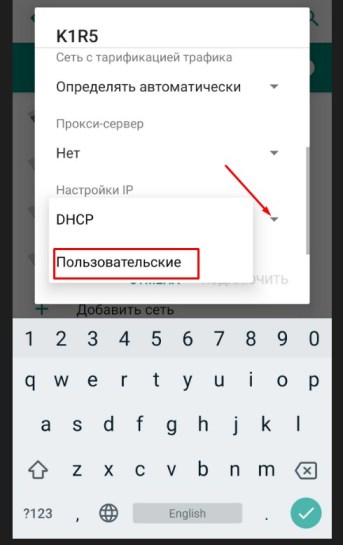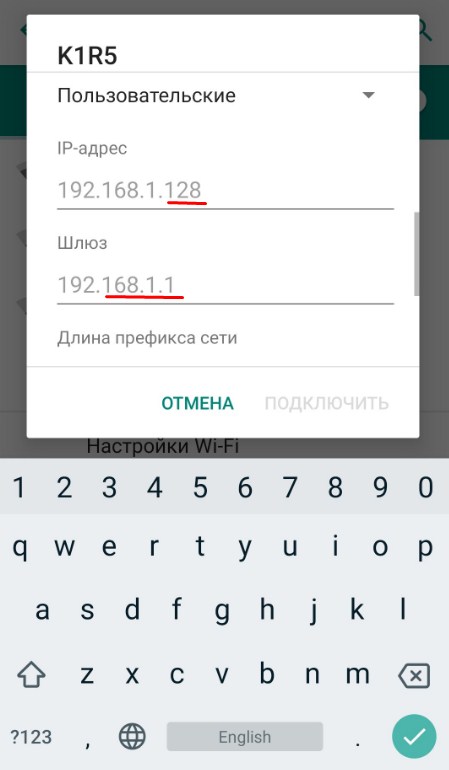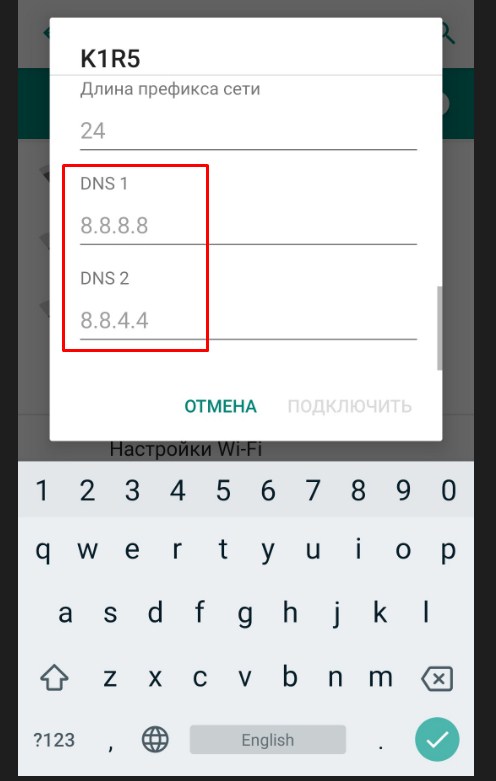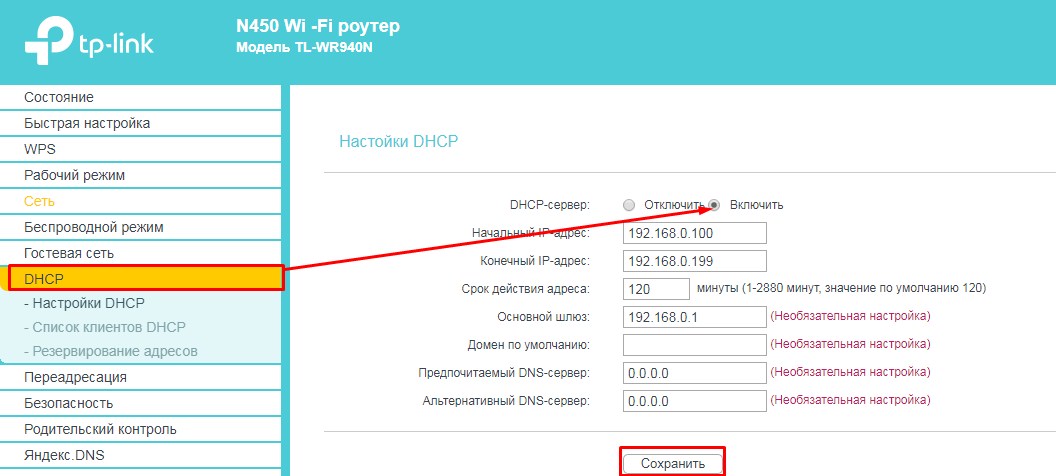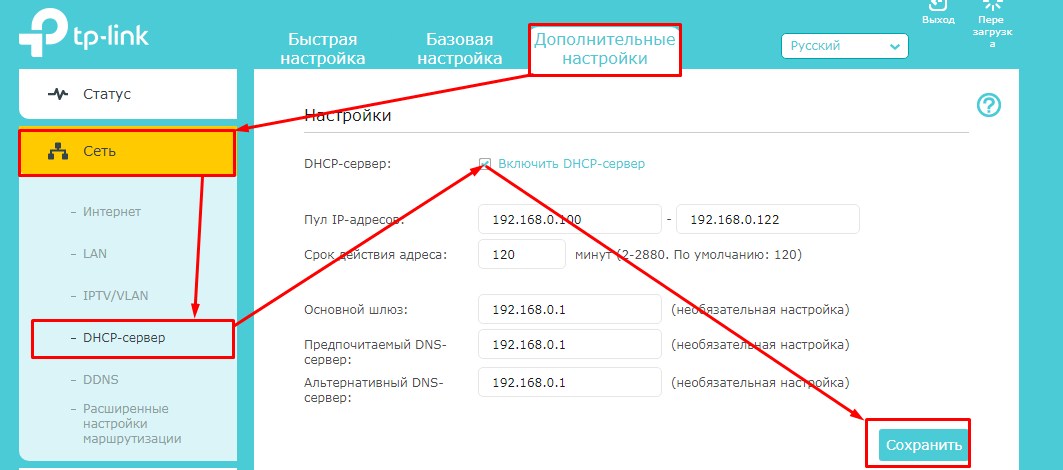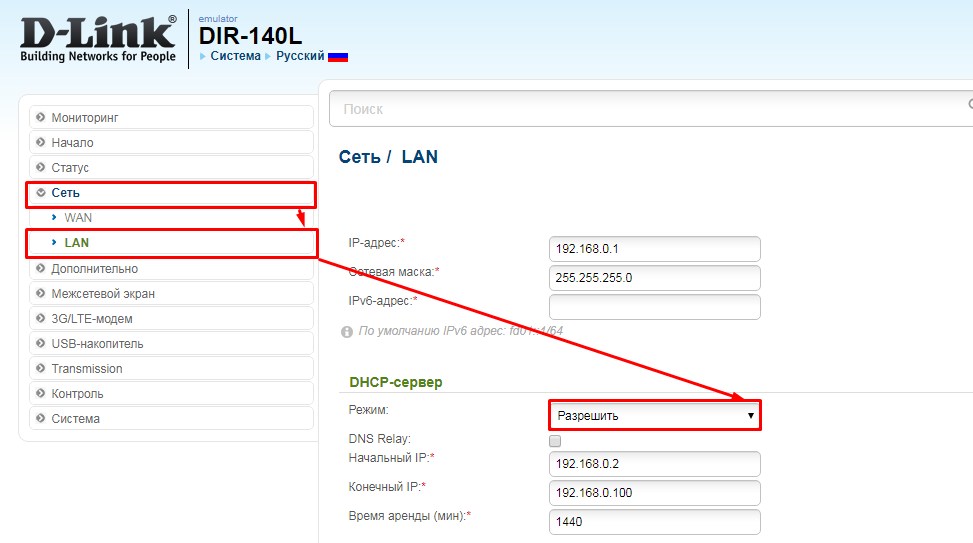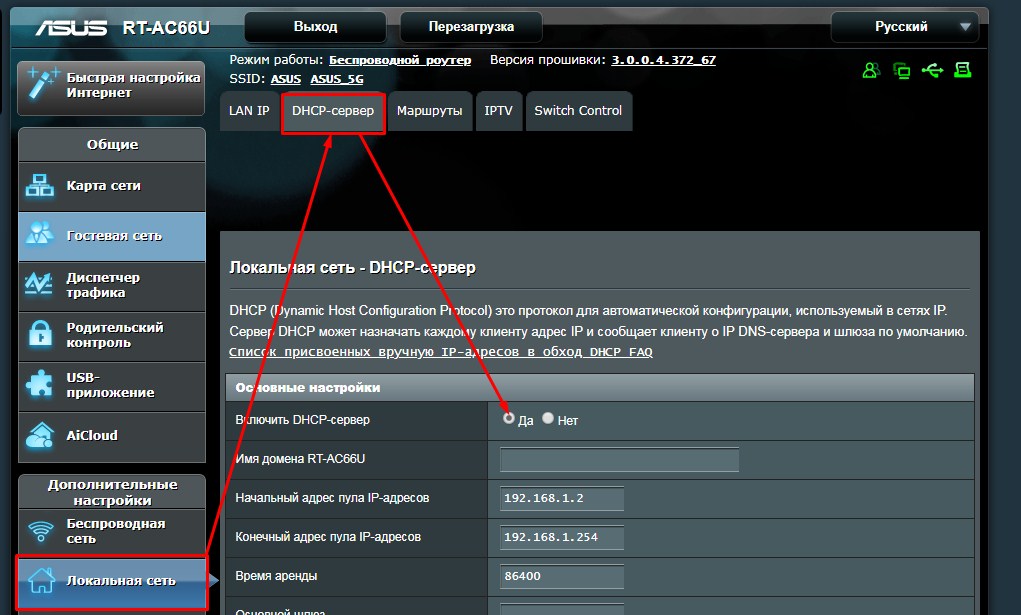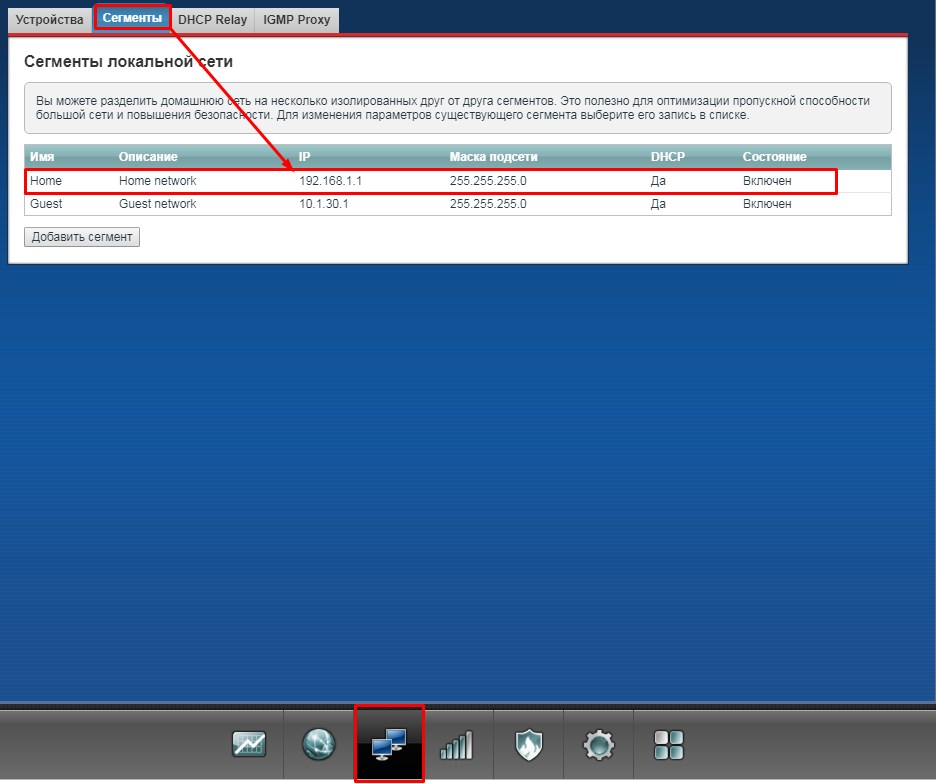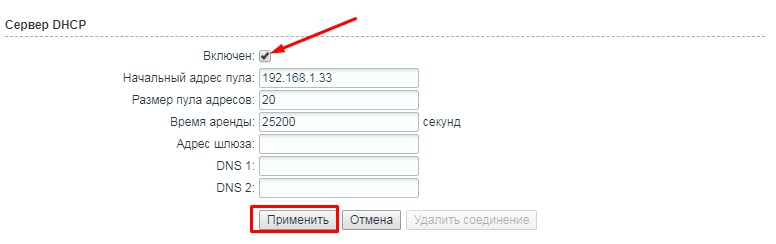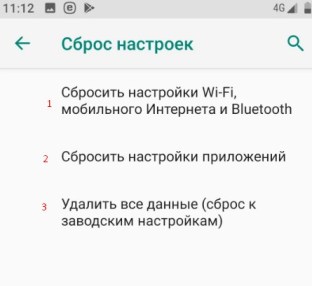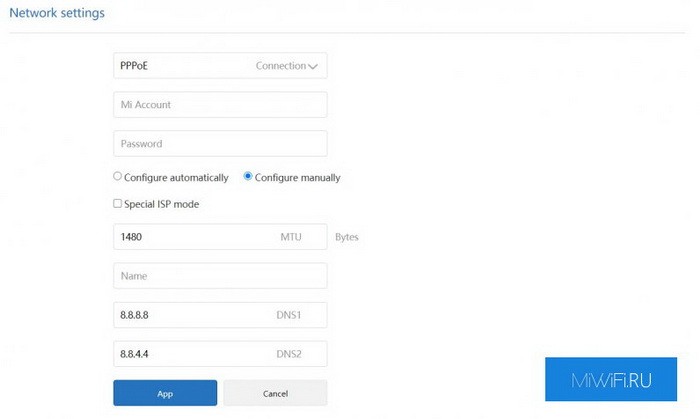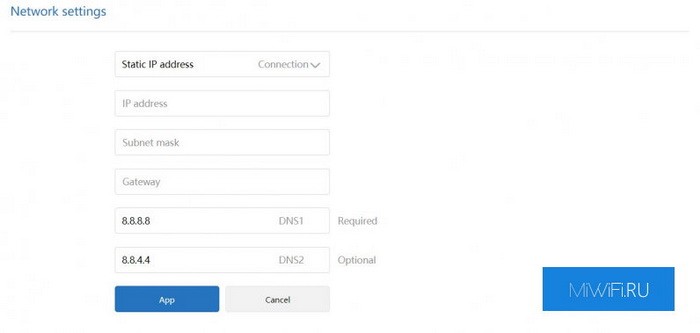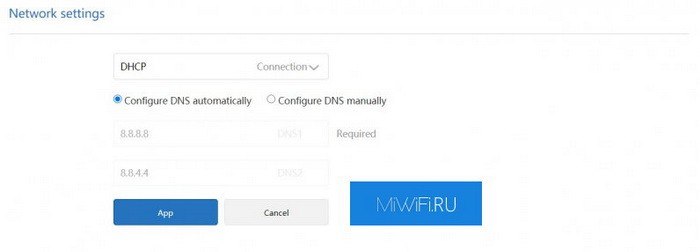Наша статья о том, как быть в случае, если Xiaomi роутер не подключается к интернету. Если вы перепробовали стандартные шаги по настройке подключения (перезагрузка девайса, например) и ничего не помогло – воспользуйтесь нашими рекомендациями. Мы расскажем вам о том, как избежать подобной проблемы и настроить соединение.
На самом деле причин, по которым маршрутизатор может отказываться устанавливать связь с глобальной сетью, может быть достаточно много. Назовем самые распространенные и типичные именно для этой марки девайсов:
- некорректные конфигурации подключения к интернету на маршрутизаторе, компьютере, смартфоне;
- проблемы с WAN портом, коннектором;
- неисправность оборудования либо проблемы непосредственно у вашего поставщика услуг (провайдера);
- неисправность вашего маршрутизатора.
Чтобы приступить к устранению ошибок по нашей инструкции, убедитесь в том, что кабель наружной сети корректно подключен в WAN-порт, не провисает, не натянут, не порван. Не лишней будет проверка индикатора «Internet» – он должен быть зеленого цвета, не красного. Ничего не помогло? Идем далее.
[banner_art]{banner_art}[/banner_art]
Разберем первую неисправность – вы по неопытности ввели некорректные логин ∕ пароль или случайно изменили какие-либо параметры работы. Такая ситуация наиболее часто возникает при первой настройке аппарата (после покупки ∕ ремонта ∕ прошивки). Если устройство сигнализирует о том, что вы «не в сети», «ограничено», «без доступа к интернету» — значит, проблема точно с настройками. Чтобы устранить ее, следует задать заново те параметры, которые вам выдал поставщик (PPPoE, PPTP, L2TP, статический или динамический IP) и, конечно же, ввести правильные данные авторизации.
PPPoE
Статический IP
DHCP
Напоминаем, все это можно сделать в настройках роутера. Для этой цели в адресной строке своего браузера (не в поисковике!) необходимо прописать 192.168.31.1 и нажать «Enter» (можно использовать хостнейм miwifi.com).
Бывают ситуации, когда пользователь не может зайти в инет не по вине роутера, а из-за неправильных настроек IP на том электронном девайсе ∕ гаджете, которое вы используете. Многие не знают того, что стандартный IP-адрес Xiaomi – 192.168.31.1, а на ПК могут быть прописаны иные статические IP-адреса. В таком случае советуем выставить автоматические параметры получения IP и DNS или выполнить сброс параметров сети.
Рассмотрим еще один важный момент – неисправность кабелей или WAN порта. К сожалению, она также является типичной для стандартных моделей Xiaomi и обычно возникает после аварийных отключений электроэнергии, грозы либо вследствие механической поломки. В самом коннекторе перестают функционировать контакты (замыкаются), а маршрутизатор не видит сетевой кабель. В этом случае вам остается одно — следует заменить витую пару.
Если возникла ошибка доступа к сети, рекомендуем открыть любую веб-страницу через веб-браузер и воспользоваться опцией smart-мониторинга. Иногда она очень помогает.
Пример такого тестирования показан на скриншоте:
Еще одной причиной сбоя может стать неисправность аппаратуры у провайдера и тут от вас уже ничего не зависит. Звонок в службу технической поддержки поможет вам выяснить, что дело именно в этом.
К слову, если вы забыли оплатить тарифный план на текущей месяц, устройство также не сможет подключиться к сети и будет выдавать ошибку.
Ну и наконец, если все выше перечисленные методы не дали позитивного результата — Xiaomi роутер не подключается к интернету, потому что сломан и требует ремонта.
— Ставим прищепку красным проводом на первую ногу микросхемы, первая нога помечена на корпусе микросхемы.
— подключаем программатор к USB. – Загорится один красный светодиод на программаторе. Во время работы программатора с микросхемой, у него дополнительно светится желтый светодиод.
п.с. Здесь обратите особое внимание. Светодиод красный должен именно гореть непрерывно. И желтый непрерывно во время чтения/записи с микросхемы.
пп.с. цепляйтесь аккуратно, а то я оторвал какой-то резистор прищепкой. Не знаю, может он лишний, но без него работает. 😀
красным выделил (это с другого роутера, здесь он на месте)
Самое главное сделать так чтобы можно было вернуть как было. В первый раз у меня это не вышло, попробую еще разок.
— Еще никто не говорил про настройку программы. Так вот, она есть. необходимо зайти в «Программатор» и выбрать CH341a
— Запускаем программу AsProgrammer. Жмём на кнопку «Прочитать идентификатор»
Должен появиться список из нескольких позиций, если это произошло — значит подключились правильно и у нас всё должно получиться. Выбираем GD25Q128С из списка.
— Нажимаем прочитать, ждём результат.
И опять у меня эта ошибка с чтением :girl_cray: Отвалился программатор (пропал из диспетчера устройств)
. Хотя со второго раза вышло. Косвенные наблюдения показали, что если не загружать пк сторонней работай, то с нескольких попыток может и получиться.
— Сохраняем в формате .bin естественно только при условии того, что ошибок никаких нет!
Размер файла обязательно должен быть строго (16 777 216 байт)
И никак иначе!
Скачивать можете с прямых ссылок, а можете сверху в начале моего поста.
— Скаченный файл распаковываем, это Padavan MI-R3GV2_SPI_3.4.3.9L-100_880mhz.trx.zip (взял отсюда)
сохраняем рядом с eeprom.bin
— Распаковываем ОпенВРТ Full_Breed_OpenWrt_18_06_0_SPI_16mb_by_mogvai.rar (это здесь лежало). И кладем там-же где и два предыдущих файла.
— Жмем стереть (чтобы очистить микросхему). Ждем готовности.
Никаких опознавательных знаков о выполнении какого-либо процесса я не увидел. Кроме надписи «готово» внизу когда все ок, и желтого индикатора на программаторе. Стиралось около 2х минут. Ждите.
— Нажимаем открыть файл в меню ASProgrammer и находим распакованный файл Full_Breed_OpenWrt_mogvai.bin
— За тем жмем «записать» и ждем.
Там уже процесс виден.
Записаться должно без ошибок! Я еще проверку содержимого выполнил, кнопка рядом, «равно» на ней нарисовано. Это не обязательно, но не лишнее.
– Закрываем программу ASProgrammer и отключаем программатор от USB. Убираем прищепку с чипа.
Пробуем зайти в Breed:
— подключаем компьютер к роутеру по LAN кабелю.
— Зажимаем ресет на роутере и только теперь подключаем кабель питания. Как только замигали диоды или появилось некое сетевое подключение в винде – кнопку можно отпустить.
— Если на компьютере включен Вай-Вай — отключаем его.
— в браузере набираем 192.168.1.1 – после загрузки роутера здесь должен появиться интерфейс загрузчика Breed. Если нет – пробуем повторить упражнение с кнопкой ресет и кабелем питания.
Далее шьем EEPROM и Padavan через загрузчик Breed:
Не знаю почему у всех интерфейс, как интерфейс. А у меня вот такое. Ну будем по моим скриншотам действовать.
— Жмем
— в выпадающем списке внизу видим (0x500000), если нет – выбираем.
— чуть выше ставим галку возле EEPROM и выбираем наш файл eeprom.bin
— ставим галку ещё чуть выше и выбираем файл MI-R3GV2_SPI_3.4.3.9L-100_880mhz.bin
— Еще раз проверяем и подтверждаем
— Все. Пошла загрузка. Ждем.
Роутер сам ребутнится, и можно заходить в веб-морду Падавана.
192.168.1.1
логин/пароль admin/admin
пароль от Вай-Вай 1234567890
Рекомендую выполнить сброс до заводских.
Сообщение отредактировал YAYEST — 23.01.20, 23:24
Пока в основном репозитории openwrt проходят изменения в связи с переездом на новое ядро, есть смысл пользоваться последней официальной сборкой.
К сожалению, в ветке 19.07.3 нашего устройства нет, поэтому собрал вручную, но с официальным конфигом, что позволяет полноценно использовать официальные репозитории для установки доп. софта.
Если вы собираетесь обновляться с данной сборки на более новые снапшоты, то обязательно обновляйтесь без сохранения настроек.
В сборку довавлены пакеты luci-ssl, kmod-mtd-rw, протоколы l2tp и pptp.
Скачать: 
! Внимание. На данный момент использование загрузчика breed неактуально. Есть возможность прошить и запустить как padavan (только специальные сборки!) так и openwrt из официального загрузчика, без «плясок» с EEPROM.
! Подробнее в посте с инструкциями.
! Рекомендую использовать breed только если вы знаете что он вам действительно нужен.
0) Подготовить EEPROM файл по инструкции отсюда, если ещё не сделано. Иметь роутер с установленным breed, очевидно.
1) Скачать архив с подготовленным дампом, распаковать.
2) Загрузить роутер в breed, в разделе прошивки выбрать режим заливки полного флеша, прошить без автоматической перезагрузки. (На экране информации об образе проверьте что MD5 дампа совпадает с 14531e759603acd31c5003137116d12c):
Скорее всего вы установили сборку с новой версией ядра — 5.4, там используется новый драйвер коммутатора, без использования swconfig.
Тут у вас 2 варианта — или сбросить настройки полностью, или если у вас много настроек, которые вы не хотели бы терять, то сбросить настройки сетевыых интерфейсов.
1й вариант:
Когда роутер загрузился в прошивку (led-индикатор питания стабильно горит синим), нажмите кнопку перезагрузки и удерживайте примерно 10 секунд.
Когда индикатор питания начнёт моргать оранжевым, можно отпустить. Осталось дождаться сброса настроек и загрузки роутера.
2й вариант:
Переподключить питание роутера, дождаться пока led-индикатор питания не начнёт часто моргать оранжевым, после чего нажать на кнопку reset примерно на секунду.
Если индикатор начнёт моргать ещё чаще — то всё сделано правильно и вы вошли в failsafe режим, если нет, то возможно вы опоздали — попробуйте ещё раз.
В failsafe режиме:
Назначьте сетевой плате компьютера адреc 192.168.1.2, подключите кабелем к роутеру.
Подключитесь по адресу 192.168.1.1 через SSH-клиент.
Выполните команды (команды рассчитаны на стандартную конфигурацию lan и wan. Eсли переименовывали их, то подставляйте новые имена):
uci set network.lan.ifname=’lan1 lan2′
uci set network.wan.ifname=’wan’
uci set network.wan6.ifname=’wan’
UPD 24.04.2020: Добавил сборку 19.07.2, обновил информацию по установке и загрузчику breed.
UPD 20.05.2020: Обновил сборку до 19.07.3.
Сообщение отредактировал the1024 — 21.05.20, 19:10
Все что написано ниже вы делаете на свой страх и риск.
Инструкция пока применима к ЛЮБЫМ версиям роутеров из этой ветки, что к английской, что к китайской.
Инструкция написана для конкретных роутеров, работоспособность на других роутерах возможна, но проверить я не могу.
Какие роутеры?
Смотрите какая у вас версия прошивки и сравниваете со следующим списком:
1) 2.28.8 — это R3Gv2 чисто китаец и должен продаваться только в Китае.
2) 2.28.62 — это R4A Giga Version (на китайском 小米路由器4A千兆版 稳定版) с китайской прошивкой, социальными оценками и прочей китайской лабудой.
3) 2.28.132 — это R4A Giga Version c глобальной прошивкой, выпиленной китайской требухой, и почему то отрубленным IPV6
4) 3.0.9 — первый вариант глобальной прошивки
5) 3.0.24 — актуальная на сегодня ГЛОБАЛЬНАЯ прошивка с подписью доступная в инете.
если у вас одна из этих прошивок, то все что написано в данной инструкции должно работать, для остальных я понятия не имею.
Для использования необходимо:
1) настроенный роутер и знать установленный вами пароль.
2) перевести компьютер на DHCP, соединить (проводом или по Wifi) компьютер с роутером, чтоб роутер выдал компьютеру ip. Можно и на статике, главное чтоб нужный роутер был основным шлюзом.
3) набор скриптов и дополнений
Архив скриптов с необходимыми данными и софтом под винду x64 -> 
Специальная прошивка для перехода с версии 2 на 3.0.24 -> 
Оригинальная подписанная прошивка 3.0.24 -> 
перед использованием не забудьте все распаковать, т.к. сайт не позволяет загружать bin файлы.
Как пользоваться:
вне зависимости от дальнейшего использования, будь то оригинальная прошивка или переход на Padavan/Openwrt нужно один раз сделать бэкап.
Для этого:
1) запускаем 0.start_main.bat вводим пароль и ждем выполнения скрипта. ответ должен быть таким:
Результатом работы скрипта будет запущенный telnet и ftp серверы на роутере до момента его перезагрузки. Далее во всех инструкциях подразумевается что либо вы еще не перезагружали роутер, либо перед выполнением скрипта вы запустили 0.start_main.bat
2) 1.start_create_backup.bat — просто создает полный бэкап текущей прошивки. В результате работы должен появиться файл backup.bin в каталоге data.
и прошивке просто не хватает места для записи новой прошивки, одно лишь хорошо, загрузчик все таки меняется и при помощи TinyPXE можно сразу раскирпичиваться в 3.0.24.
Для перехода с любых версий 2 на версию 3 я собрал промежуточную прошивку, с софтом от 2 версии и разметкой от 3 версии.
Как правильно обновиться:
1) на всякий случай выполняем 2.start_write_uboot_3.bat
2) распаковываем upgrade_2to3 в папку firmwares находящуюся внутри R3GV2 patches
3) запускаем 5.start_write_OS.bat и в появившемся диалоге нажимаем соответствующую upgrade_2to3 цифру. Начнется прошивка роутера. На подготовительном этапе будет гореть желтый светодиод, во время прошивки он будет иметь 4 состояния переключаемые раз в секунду, после окончания прошивки оба светодиода погаснут и начнется стандартная загрузка.
4) роутер придется повторно настроить и зайти в web по адресу 192.168.31.1 (настройка должна быть на английском)
5) заходим на роутер, скорее всего морда у него станет китайской. можно сразу пойти в обновление или сначала сделать интерфейс английским отредактировав в строке бровзера http://192.168.31.1/cgi-bin/luci/;stok= /api/xqsystem/set_language?language=en
6) распаковываем miwifi_r4a_all_03233_3.0.24_INT.bin и обновляемся через веб.
все таки лучше использовать 3 версию прошивок.
в принципе имея доступ к телнету вы сами можете изменять настройки и запускаемые программы.
для тех кто в этом ничего не понимает запускаете:
и при помощи цифр, выбираете нужные настройки.
вне зависимости от версии оригинальной прошивки 2 или 3 ничего не изменилось.
переходить на Padavan/Openwrt можно с любой.
если текущая прошивка версии 2, то лучше выполнить 2.start_write_uboot_3.bat, это заменит загрузчик на более универсальный. и обновленный загрузчик при помощи TinyPXE может восстановить из кирпича или возврата с Padavan/Openwrt, как версию 2.28.62, так и версию 3.0.24.
прошивки обязательно ищем под UBOOT и НЕ НАДО ПОДСОВЫВАТЬ СКРИПТУ ПРОШИВКИ НЕ СОВМЕСТИМЫЕ с UBOOT, СКРИПТ НЕ ПРОВЕРЯЕТ ПРОШИВКУ НА СОВМЕСТИМОСТЬ

— собран для примера, на сегодня лучше поискать более актуальную прошивку в нашем разделе форума Тема от уважаемого valeramalko, но в принципе мой вариант падавана вполне работоспособный. Собран из https://gitlab.com/padavan-ng/padavan-ng.git, c совместимой разметкой позволяющей вернуться на любую оригинальную прошивку. желающим самому пособирать мой конфиг 
максимальный размер прошивки 13631488 байта, если прошивка больше, то тогда предварительно обновляемся upgrade_2to3 (инструкция в разделе про оригинальные прошивки), настраиваем и тогда максимальный размер файла прошивки станет 15204352 байта.
распаковываем прошивку в папку firmwares
1) загружаем настроенный тини -> 
2) загружаем прошивку 3.0.24 -> 
3) распаковываем оба архива, переименовываем miwifi_r4a_all_03233_3.0.24_INT.bin в test.bin и перемещаем его в папку с TinyPXE
4) отключаем на компьютере firewall,антивирус и интернет
5) отключаем умерший роутер от инета (синий порт)
6) соединяем компьютер и умерший роутер (черный порт) сетевым шнуром
7) включаем роутер.
задаем на компьютере статический ip
дальше идут старые инструкции, если вы увидите ссылку на эту тему до 21.09.2020, то они ссылаются на старую инструкцию
Архив скриптов с необходимыми данными и софтом под винду x64 -> 
обновление 
русский (бета версия) 
все обновления распаковывать поверх основных патчей с перезаписью
Как пользоваться:
0) поскольку вышло много обновлений, после распаковки всех архивов, запускаем 0.remove_waste.bat. Это удалит весь не актуальный мусор.
1) перед запуском любых конфигурационных скриптов необходимо получить доступ к роутеру. Для этого запускаем 0.start_main.bat вводим пароль и ждем выполнения скрипта. ответ должен быть таким:
Результатом работы скрипта будет запущенный telnet и ftp серверы на роутере до момента его перезагрузки. Теперь если вы продвинутый пользователь то можете покопаться в остальных скриптах. И сами ломать свой роутер. Если шлюз не определяется, то можно отредактировать gateway.py, внутри есть комментарий что нужно изменить.
2) uboot скрипты удалены, тем кто понимает зачем они нужны могут справиться сами.
3) 1.start_create_backup.bat — просто создает полный бэкап текущей прошивки. В результате работы должен появиться файл backup.bin в каталоге data. Если у вас нет такого бэкапа, то рекомендую это сделать.
4) 2.start_write_uboot_R4AGE.bat — САМЫЙ ОПАСНЫЙ СКРИПТ запускать его нужно только владельцам R3Gv2. Владельцам R4GE этого делать не надо, у вас он и так точно такой же, а прошивка для восстановления у китайцев есть только для R4AGE. В отличии от других перешивающих скриптов этот не перезагружает роутер автоматически.
Замена загрузчика позволяет восстановить роутер даже если произошел косяк в основной прошивке, как это случилось при переходе на ядро 5.4 у openwrt, 15.04.2020 openwrt починили.
Зачем перешивать? если родному загрузчику подсунуть прошивку от R4AGE, с китайского сайта то получим в консоли «Not R3GV2 package», если же загрузчик заменен, то роутер перешивается:
U-Boot 1.1.3 (May 8 2019 — 07:40:27)
Board: Ralink APSoC DRAM: 128 MB
Power on memory test. Memory size= 128 MB. OK!
relocate_code Pointer at: 87fb0000
Config XHCI 40M PLL
RT2880_RSTSTAT_REG 0xc0030000
***************************
Board power on Occurred
***************************
flash manufacture id: c8, device id 40 18
find flash: GD25Q128C
============================================
Ralink UBoot Version: 5.0.0.0
———————————————
ASIC MT7621A DualCore (MAC to MT7530 Mode)
DRAM_CONF_FROM: Auto-Detection
DRAM_TYPE: DDR3
DRAM bus: 16 bit
Xtal Mode=3 OCP Ratio=1/3
Flash component: SPI Flash
Date:May 8 2019 Time:07:40:27
============================================
icache: sets:256, ways:4, linesz:32 ,total:32768
dcache: sets:256, ways:4, linesz:32 ,total:32768
##### The CPU freq = 880 MHZ ####
estimate memory size =128 Mbytes
#Reset_MT7530
set LAN/WAN LLLLW
NetLoop,call eth_init !
Trying Eth0 (10/100-M)
Waitting for RX_DMA_BUSY status Start. done
ETH_STATE_ACTIVE!!
BOOTP broadcast 1
DHCPHandler: got packet: (src=67, dst=68, len=314) state: 3
Filtering pkt = 0
DHCPHandler: got DHCP packet: (src=67, dst=68, len=314) state: 3
DHCP: state=SELECTING bp_file: «»
TRANSITIONING TO REQUESTING STATE
*** Unhandled DHCP Option in OFFER/ACK: 28
*** Unhandled DHCP Option in OFFER/ACK: 66
*** Unhandled DHCP Option in OFFER/ACK: 67
*** Unhandled DHCP Option in OFFER/ACK: 175
Bootfile:
DhcpSendRequestPkt: Sending DHCPREQUEST
Transmitting DHCPREQUEST packet: len = 343
DHCPHandler: got packet: (src=67, dst=68, len=314) state: 4
Filtering pkt = 0
DHCPHandler: got DHCP packet: (src=67, dst=68, len=314) state: 4
DHCP State: REQUESTING
*** Unhandled DHCP Option in OFFER/ACK: 28
*** Unhandled DHCP Option in OFFER/ACK: 66
*** Unhandled DHCP Option in OFFER/ACK: 67
*** Unhandled DHCP Option in OFFER/ACK: 175
Bootfile:
DHCP client bound to address 192.168.31.201
*** Warning: no boot file name; using ‘test.bin’
TFTP from server 192.168.31.200; our IP address is 192.168.31.201
Filename ‘test.bin’.
процесс занимает около 7 минут. роутер автоматически не перезагружается, признаком окончания прошивки будет смена желтого светодиода на синий.
5) 4.start_restore.bat — скрипт отменяет все изменения из этого пункта, вычищает роутер от старого мусора. Крайне рекомендуется к запуску тем кто пользуется оригинальными прошивками с изменениями до 26.05.2020.
4.start_config.bat — интерактивный скрипт вносящий изменения в оригинальную прошивку, в него входит:
(1) BETA Выключить datacenter и plugincenter — судя по всему мертвые сервисы, жрут память и мешаются
(2) BETA Выключить китайскую слежку — сервисы болтающиеся только на китайских прошивках, работает перлюстрация трафика, социальная оценка контента.
(3) Включить возможность IPTV — отрывает порт находящийся рядом с питанием от внутренней сети и переносит его в зону WAN.
(4) Локализация WEB интерфейса — добавляет локализации и активирует возможность их смены из «Общие настройки», «Cостояние системы», «Настройка языка»
Два первых варианта, требуют проверки на работоспособность, может отвалиться какой нибудь функционал, который я не использую.
Локализация тоже требует тестирования, тем более что доступны 3 варианта одновременно, китайский, английский и русский.
Если что нароете пишите в форум, будем разбираться. Тем кто хочет покопаться сам выкладываю веб морду с китайца -> 
6) 5.start_write_OS.bat — скрипт для смены основных прошивок (загрузчик и специальные зоны не перезаписываются). Помещаем файлы с прошивками в каталог firmwares, на вопрос скрипта выбираем что хотим прошить, после прошивки роутер перезагрузится сам. НЕ НАДО ПОДСОВЫВАТЬ СКРИПТУ ПРОШИВКИ НЕ СОВМЕСТИМЫЕ с UBOOT, СКРИПТ НЕ ПРОВЕРЯЕТ ПРОШИВКУ НА СОВМЕСТИМОСТЬ
7) 5.start_download_openwrt.bat — скрипт загружает последний снапшет в firmwares.
9.start_restore_backup.bat — перезаписывает весь флешь из data/backup.bin, включая загрузчик и специальные разделы.
Варианты что можно прошить при помощи 5.start_write_OS.bat:
1) Mi Wi-Fi 3G(R3Gv2) MiWiFi Release 2.28.8 -> 
китайская прошивка от R3Gv2
2) Mi Router 4A Giga Version(R4A) MiWiFi Release 2.28.62 -> 
китайская прошивка от R4AGE, она же ставится при восстановлении.
3) Mi Router 4A Giga Version MiWiFi Release 2.28.132 -> 
европейская прошивка от R4AGE
4) OpenWRT — Тема от the1024 со сборками, если вы более продвинуты то используем 5.start_download_openwrt.bat, вариант без люси, кому нужна люся смотрим старую инструкцию из этой темы начиная с п.8
5) Padavan -> 
— собран для примера, на сегодня лучше поискать более актуальную прошивку в нашем разделе форума, но в принципе мой вариант падавана вполне работоспособный. Собран из https://gitlab.com/padavan-ng/padavan-ng.git, c совместимой разметкой позволяющей вернуться на любую оригинальную прошивку. желающим самому пособирать мой конфиг 
Как прошить:
стягиваем нужную, выше указанную, прошивку (можно несколько), РАСПАКОВЫВАЕМ и перемещаем в firmwares, запускаем 5.start_write_OS.bat (не забываем сначала запустить 0.start_main.bat если роутер перезагружался), ждем 10 мин., на подготовительном этапе будет гореть желтый светодиод, во время прошивки он будет иметь 4 состояния переключаемые раз в секунду, после окончания прошивки оба светодиода погаснут и начнется стандартная загрузка. Скрипты записи переписаны, сброс настроек у оригинальных прошивок произойдет автоматически, openwrt и падаван (собранный мной) используют другие зоны и их рекомендуется сбрасывать в дефолт самостоятельно.
Если вы сменили загрузчик из п.4 или у вас и так R4AGE, то:
1) стягиваем 
, расспаковываем
2) соединяемся проводом с роутером (по wifi не работает), задаем компьютеру статический ip, на всякий случай отключаем провод роутера от интернета.
3) запускаем pxesrv.exe (он полностью настроен), нажимаем «Online», выключаем роутер
4) зажимаем кнопку ресет, включаем питание и смотрим в окно pxesrv.exe, если появился текст про получение ип значит прошивка пошла и кнопку ресет можно отпустить. обычно начинает мигать желтый светодиод. минут через 7-10 светодиод станет синим и можно выключать и включать роутер.
P.S. не надо мне писать по поводу breed, я очень плохо отношусь к проприеретарным системам по причине безопасности, в дополнение ко всему нормального загрузчика breed для нашего устройства нет. Тот которым все пользуется работает некорректно и мне пришлось пользоваться программатором после креша загрузчика на фазе flash write, в дополнение ко всему он не понимает разметку, что делает его несовместимым с оригинальными прошивками.
[ 0.000000] Linux version 5.4.28 ([email protected]) (gcc version 8.4.0 (OpenWrt GCC 8.4.0 r12840-5c1d88a83f)) #0 SMP Sun Apr 5 16:54:22 2020
[ 0.000000] SoC Type: MediaTek MT7621 ver:1 eco:3
[ 0.000000] printk: bootconsole [early0] enabled
[ 0.000000] CPU0 revision is: 0001992f (MIPS 1004Kc)
[ 0.000000] OF: fdt: No chosen node found, continuing without
[ 0.000000] Initrd not found or empty — disabling initrd
[ 0.000000] VPE topology <2,2>total 4
[ 0.000000] Primary instruction cache 32kB, VIPT, 4-way, linesize 32 bytes.
[ 0.000000] Primary data cache 32kB, 4-way, PIPT, no aliases, linesize 32 bytes
[ 0.000000] MIPS secondary cache 256kB, 8-way, linesize 32 bytes.
[ 0.000000] Zone ranges:
[ 0.000000] Normal [mem 0x0000000000000000-0x0000000007ffffff]
[ 0.000000] HighMem empty
[ 0.000000] Movable zone start for each node
[ 0.000000] Early memory node ranges
[ 0.000000] node 0: [mem 0x0000000000000000-0x0000000007ffffff]
[ 0.000000] Initmem setup node 0 [mem 0x0000000000000000-0x0000000007ffffff]
[ 0.000000] OF: fdt: Error -11 processing FDT
[ 0.000000] percpu: Embedded 14 pages/cpu s26704 r8192 d22448 u57344
[ 0.000000] Built 1 zonelists, mobility grouping on. Total pages: 32480
[ 0.000000] Kernel command line: rootfstype=squashfs,jffs2
[ 0.000000] Dentry cache hash table entries: 16384 (order: 4, 65536 bytes, linear)
[ 0.000000] Inode-cache hash table entries: 8192 (order: 3, 32768 bytes, linear)
[ 0.000000] Writing ErrCtl register=00040519
[ 0.000000] Readback ErrCtl register=00040519
[ 0.000000] mem auto-init: stack:off, heap alloc:off, heap free:off
[ 0.000000] Memory: 120744K/131072K available (5823K kernel code, 201K rwdata, 1252K rodata, 1288K init, 237K bss, 10328K reserved, 0K cma-reserved, 0K highmem)
[ 0.000000] SLUB: HWalign=32, Order=0-3, MinObjects=0, CPUs=4, Nodes=1
[ 0.000000] rcu: Hierarchical RCU implementation.
[ 0.000000] rcu: RCU calculated value of scheduler-enlistment delay is 25 jiffies.
[ 0.000000] NR_IRQS: 256
[ 0.000000] random: get_random_bytes called from start_kernel+0x340/0x55c with crng_init=0
[ 0.000000] Kernel panic — not syncing: Failed to find mtk,mt7621-sysc node
[ 0.000000] Rebooting in 1 seconds..
[ 0.000000] Reboot failed — System halted
Поскольку в Интернете выложили эксплоиты для R3Gv2 и R4GE. Собрал их в кучу и частично переписал код. Теперь появилась возможность перешить роутеры не вскрывая их. ну и как говориться все делаете на свой страх и риск. Возможно кто то, у кого есть программатор, проверит и напишет результат. Ну или перепишет/дополнит мою инструкцию в более подробную.
да сообщество openwrt решило (на текущий момент) что роутеры в прошивках будут именоваться как R3G v2 даже если он у вас R4GE. на работоспособность это не влияет
ПРЕДУПРЕЖДАЮ после перепрошивки к роутеру будет доступ только по ПРОВОДУ, до тех пор пока вы не настроите роутер, а желательно иметь 2 провода. один для соединения со старым роутером. второй для подключения к новому.
ПРЕДУПРЕЖДАЮ2 прошивка проверена на SPI, на NAND скорее всего не заработает (проверить возможности нет, т.к у меня нет NAND роутера)
как дествовать :
1) стягиваем 
и расспаковываем его.
2) запускаем start_download.bat — в результате в папке должен появиться файл sysupgrade.bin размером примерно 4М — это официальный снапшот для роутера. Если у вас есть своя прошивка то можно не загружать официальную и положить в папку свою прошивку переименовав ее в sysupgrade.bin
3) если ваш роутер настроен и вы сменили дефотную сеть придется ее вернуть. ip Xiaomi Mi должен стать 192.168.31.1. Если роутер из коробки придется его настроить задав и ЗАПОМНИВ пароль.
4) текущий компьпьютер должен получить ip 192.168.31.200 (настроить как дополнительный)
5) временно вырубаем антивирусы, брандмауэры и прочую лабудень мешающую работе. (хотя может сработает и так, сам я никогда не использую эту дрянь)
5) запускаем start_server.bat появившемся окне должен появиться такой текст
Источник
Ответ
Мало информации по проблеме. Причина может быть в чем угодно.
- Кабель от провайдера подключен в WAN порт Xiaomi Mi Wifi 3?
- У вас провайдер точно использует тип подключения Динамический IP (DHCP)?
- Если Динамический IP, то привязка по MAC-адресу точно есть? Это все нужно уточнить у провайдера.
- Если привязка по MAC есть, и вы его клонировали в настройках Xiaomi Mi Wifi 3, то вы его клонировали с компьютера к которому привязан интернет? Адрес клонировался?
- При подключении кабеля от провайдера к компьютеру, интернет работает?
Можете посмотреть инструкцию по настройке Xiaomi mini WiFi. Если еще не видели. У них панели управления одинаковые. Сделайте сброс настроек роутера Mi Wifi 3, попробуйте настроить все заново.
13.04.17
4
Автор вопроса: Александр
Перейти к содержанию
Есть две вещи, которые могут вызвать ошибку DHCP. Одна из них это конфигурация на вашем компьютере или устройстве, которая позволяет DHCP-серверу назначать ему IP-адрес. Другая – это настройка самого DHCP-сервера.
Ошибка DHCP означает, что сервер вашей сети, предоставляющий IP-адрес для устройств, не может назначить вашему устройству IP-адрес.
Содержание
- Как происходит ошибка DHCP
- Устранение неполадок, исправить ошибку DHCP
- Исправить настройки DHCP вручную
- Исправить ошибку DHCP с настройками маршрутизатора
Как происходит ошибка DHCP
Поскольку настройка DHCP может разорвать ваше интернет-соединение, ошибка может появляться во многих формах. В конечном счете, основным симптомом является то, что вы не сможете получить доступ к Интернету.
Ошибка DHCP возникает, когда DHCP-сервер или маршрутизатор в сети не может автоматически настроить IP-адрес компьютера или устройства для подключения к сети. Обычно это приводит к ошибке сетевого подключения при попытке доступа в Интернет через веб-браузер.
Что делает ошибку DHCP настолько трудной для устранения, потому что ошибка не всегда включает упоминание о DHCP. Однако вы можете подтвердить, является ли ошибка DHCP причиной вашей проблемы с интернет-соединением , несколькими способами.
Устранение неполадок, исправить ошибку DHCP
Самый простой способ исправить проблемы с интернет-соединением – позволить Windows автоматически исправить ваши интернет-настройки. Если ваши настройки DHCP неверны, Windows попытается их исправить автоматически.
- Для этого просто щелкните правой кнопкой мыши значок сетевого подключения на панели задач Windows и выберите Устранение неполадок.
- Средство устранения неполадок в сети определит все параметры, которые могут вызывать проблемы с подключением к Интернету. Он предоставит вам возможность применить предложенные исправления. Если ваши настройки DHCP вызывают ошибку, они также будут исправлены. Выберите Применить это исправление, чтобы применить предложенные изменения.
- Если автоматические исправления сработали, вы должны увидеть, как работает ваше сетевое соединение. Откройте веб-браузер и попробуйте подключиться к Интернету. Если это все еще не работает, вам нужно будет вручную исправить настройки DHCP.
Исправить настройки DHCP вручную
Если автоматическое устранение неполадок не исправило ваши настройки DHCP, вы можете сделать это вручную.
- Выберите меню «Пуск» и выберите значок « Настройки» . Откроется окно настроек Windows. Выберите Сеть и Интернет в окне настроек Windows.
- Откроется Статус сети окно. Прокрутите вниз и выберите Изменить параметры адаптера.
- Это отобразит все сетевые адаптеры, которые настроены на вашем компьютере. Щелкните правой кнопкой мыши активный адаптер и выберите « Свойства».
- В окне «Свойства Wi-Fi» выберите « Протокол Интернета версии 4» и выберите « Свойства».
- Если параметр Получить IP-адрес автоматически не выбран, выберите его.
- Выберите OK и Закрыть, чтобы сохранить новые настройки. Перезагрузите компьютер.
Этот параметр позволяет DHCP-серверу или маршрутизатору в сети назначать компьютеру следующий доступный IP-адрес в сети.
Если вы заметили, что параметр Получить IP-адрес автоматически уже выбран, ошибка DHCP может вообще не быть вызвана сетевыми настройками вашего компьютера. Это может быть вызвано настройками вашего маршрутизатора.
Исправить ошибку DHCP с настройками маршрутизатора
В типичной корпоративной сети это DNS-сервер, который управляет IP-адресами устройств в сети. Все настройки DHCP управляются вашим ИТ-отделом, поэтому, если у вас возникают проблемы с сетевым подключением, вам следует обратиться в свою службу технической поддержки.
Однако в домашней сети настройки DHCP в вашем маршрутизаторе управляют IP-адресами устройств в сети. Если вы видите ошибки DHCP, вы должны проверить настройки маршрутизатора.
Просмотров 31.9к.
Обновлено 16.07.2019
Если не удалось получить IP-адрес от DHCP сервера и «Диагностика неполадок» не помогла, перезагрузите роутер, проверьте или сбросьте настройки подключения. Как это сделать и зачем нужен DHCP-сервер, объясняем далее.
- Что такое DHCP
- Почему возникает ошибка типа «Не удалось получить IP-адрес»
- Как быть, если не удалось получить IP-адрес от DHCP сервера: решение проблемы
- Перезагрузка роутера
- Включение DHCP на роутере
- Фильтрация по MAC-адресу
- Проверка «DHCP-клиента»
- Сброс настроек
- Подводим итоги
DHCP – это протокол, который назначает индивидуальный IP-адрес каждому устройству, подключенному к сети. IP выступает в качестве идентификатора для приема и передачи данных от маршрутизатора на определенный ПК, смартфон или игровую консоль. DHCP используется в любом сетевом оборудовании:
- Если стационарный компьютер, ноутбук или другая техника подключена к интернету напрямую, то получение IP-адреса происходит от DHCP-сервера провайдера.
- В локальной или Wi-Fi сети за раздачу IP отвечает DHCP маршрутизатора, роутера или точки подключения.
К примеру, к домашней Wi-Fi-сети подключено 3 устройства, тогда каждое получит собственный IP:
- ПК – 192.168.0.100;
- смартфон – 192.168.0.101;
- принтер – 192.168.0.102.
Зная адрес каждого девайса, можно создать общую сеть для передачи данных, просмотра видео или отправки документа на печать. При этом роутер для доступа в интернет получает индивидуальный IP от DHCP-сервера провайдера.
DHCP также называют динамическим IP-адресом. То есть сервер назначает свободный идентификатор для вышедшего в сеть девайса.
Почему возникает ошибка типа «Не удалось получить IP-адрес»
Ошибка типа «Не удалось получить IP-адрес» появляется из-за отсутствия DHCP-сервера, его неправильной настройки или отсутствия свободных для подключения адресов. Если провайдер предоставляет только фиксированный IP, он же статичный, то получить его с включенными DHCP не получится.
К другим причинам относится:
- неправильно указанный DNS;
- подключение через неактивный VPN или прокси;
- проблемы на стороне провайдера или владельца сайта.
Данные о настройке статического IP провайдер указывает в договоре.
Как быть, если не удалось получить IP-адрес от DHCP сервера: решение проблемы
Рассмотрим ключевые неисправности и способы их решения.
Перезагрузка роутера
Прежде чем сбрасывать настройки, перезагрузите роутер, отключив его от сети на 30-60 секунд. Не используйте кнопку RESET на корпусе, в зависимости от модели она приводит к возвращению устройства к заводским параметрам.
Вместе с роутером перезагрузите другие устройства.
Включение DHCP на роутере
Неправильная настройка или сброс параметров приводят к отключению протокола. Чтобы активировать его снова:
- Зайдите в настройки роутера с помощью IP-адреса и пароля, указанного снизу корпуса. Если таковые не указаны, данные для авторизации можно найти в интернете по названию модели.
- Откройте раздел «DHCP-сервер». Он может находиться как в основном меню, так и во вкладках «Сети», «Сегменты», «Интерфейсы LAN» или «Wi-Fi».
- Напротив названия протокола поставьте галочку на «Включить». Перед выходом из настроек не забудьте «Применить» новые параметры.
В этом же разделе можно назначить диапазон выдаваемых адресов и время их действия.
Фильтрация по MAC-адресу
MAC-адрес – этой физический идентификатор, который получает любая техника с доступом в сеть. Поскольку каждый МАК уникален, то на некоторых прошивках роутеров можно создать белый список устройств, которые могут к нему подключаться. Если девайса нет в перечне, получить IP не удастся. Чтобы это исправить:
- Зайдите в настройки роутера, как описано выше.
- В разделе «Сети» откройте «Фильтрацию по MAC-адресу» и отключите ее.
Не забудьте «Сохранить» или «Принять» новые настройки.
Проверка «DHCP-клиента»
Убедившись, что с параметрами роутера все отлично, переходим к ПК на Windows:
- Откройте меню «Пуск», в списке разверните «Служебные – Windows» и выберите «Панель управления».
- Перейдите в «Администрирование». Если на «Панели управления» нет нужного элемента, измените тип просмотра и вместо «Категории» выберите «Крупные значки» либо «Мелкие значки».
- В «Администрировании» дважды клацните левой кнопкой мыши по ярлыку «Службы».
- Откройте «DHCP-клиент».
- Перейдите во вкладку «Общие», в «Типе запуска» установите «Автоматически» и нажмите «Применить».
Следующий шаг:
- Вернитесь в главное окно «Панели управления» и откройте «Центр управления сетями и общим доступом».
- В «Просмотре активных сетей» клацните по подключению для выхода в сеть – оно находится напротив названия сети в строчке «Подключения».
- В развернувшемся окне выберите «Свойства».
- Отметьте «IP версии 4 (TCP/IPv4)» и снова нажмите «Свойства». В «Общих» должны быть активны «Получить IP/DNS-адрес автоматически».
На смартфонах по умолчанию включено подключение к динамическим IP.
Сброс настроек
Из-за ошибок, накопившихся в ходе работы, роутер начинает функционировать неправильно. Выходом из сложившейся ситуации станет сброс настроек к заводскому состоянию. После может понадобиться повторная настройка подключения к интернету с помощью логина, пароля и типа подключения, указанного в договоре с провайдером.
Первый способ сброса заключается в удержании кнопки RESET на корпусе устройства на протяжении 3-10 секунд. После этого световые индикаторы должны моргнуть, а устройство перезагрузиться.
Второй вариант:
- Зайдите в настройки Wi-Fi.
- Перейдите в «Систему» и выберите «Сброс настроек».
Перезагрузка в таком случае произойдет автоматически.
Подводим итоги
Без активного DHCP-сервера устройство не сможет получить IP-адрес и выйти в сеть. Если вышеописанные советы не помогли, обратитесь к провайдеру. Не исключено проведение технических работ или повреждение магистральной линии.
Наша статья о том, как быть в случае, если Xiaomi роутер не подключается к интернету. Если вы перепробовали стандартные шаги по настройке подключения (перезагрузка девайса, например) и ничего не помогло – воспользуйтесь нашими рекомендациями. Мы расскажем вам о том, как избежать подобной проблемы и настроить соединение.
На самом деле причин, по которым маршрутизатор может отказываться устанавливать связь с глобальной сетью, может быть достаточно много. Назовем самые распространенные и типичные именно для этой марки девайсов:
- некорректные конфигурации подключения к интернету на маршрутизаторе, компьютере, смартфоне;
- проблемы с WAN портом, коннектором;
- неисправность оборудования либо проблемы непосредственно у вашего поставщика услуг (провайдера);
- неисправность вашего маршрутизатора.
Чтобы приступить к устранению ошибок по нашей инструкции, убедитесь в том, что кабель наружной сети корректно подключен в WAN-порт, не провисает, не натянут, не порван. Не лишней будет проверка индикатора «Internet» – он должен быть зеленого цвета, не красного. Ничего не помогло? Идем далее.
Разберем первую неисправность – вы по неопытности ввели некорректные логин ∕ пароль или случайно изменили какие-либо параметры работы. Такая ситуация наиболее часто возникает при первой настройке аппарата (после покупки ∕ ремонта ∕ прошивки). Если устройство сигнализирует о том, что вы «не в сети», «ограничено», «без доступа к интернету» — значит, проблема точно с настройками. Чтобы устранить ее, следует задать заново те параметры, которые вам выдал поставщик (PPPoE, PPTP, L2TP, статический или динамический IP) и, конечно же, ввести правильные данные авторизации.
PPPoE
Статический IP
DHCP
Напоминаем, все это можно сделать в настройках роутера. Для этой цели в адресной строке своего браузера (не в поисковике!) необходимо прописать 192.168.31.1 и нажать «Enter» (можно использовать хостнейм miwifi.com).
Бывают ситуации, когда пользователь не может зайти в инет не по вине роутера, а из-за неправильных настроек IP на том электронном девайсе ∕ гаджете, которое вы используете. Многие не знают того, что стандартный IP-адрес Xiaomi – 192.168.31.1, а на ПК могут быть прописаны иные статические IP-адреса. В таком случае советуем выставить автоматические параметры получения IP и DNS или выполнить сброс параметров сети.
Рассмотрим еще один важный момент – неисправность кабелей или WAN порта. К сожалению, она также является типичной для стандартных моделей Xiaomi и обычно возникает после аварийных отключений электроэнергии, грозы либо вследствие механической поломки. В самом коннекторе перестают функционировать контакты (замыкаются), а маршрутизатор не видит сетевой кабель. В этом случае вам остается одно — следует заменить витую пару.
Если возникла ошибка доступа к сети, рекомендуем открыть любую веб-страницу через веб-браузер и воспользоваться опцией smart-мониторинга. Иногда она очень помогает.
Пример такого тестирования показан на скриншоте:
Еще одной причиной сбоя может стать неисправность аппаратуры у провайдера и тут от вас уже ничего не зависит. Звонок в службу технической поддержки поможет вам выяснить, что дело именно в этом.
К слову, если вы забыли оплатить тарифный план на текущей месяц, устройство также не сможет подключиться к сети и будет выдавать ошибку.
Ну и наконец, если все выше перечисленные методы не дали позитивного результата — Xiaomi роутер не подключается к интернету, потому что сломан и требует ремонта.
Содержание
- Ошибка DHCP: что это такое и как ее исправить
- Как происходит ошибка DHCP
- Устранение неполадок, исправить ошибку DHCP
- Исправить настройки DHCP вручную
- Исправить ошибку DHCP с настройками маршрутизатора
- How to Fix Xiaomi Router DHCP Error?
- Fixes for Xiaomi Router DHCP Error
- 1. Windows Network Troubleshoot
- 2. Restart the Router
- 3. Reduce the Distance between the Device and Router
- 4. Restart DHCP
- 5. Configure the DNS Setting
- 7. Check the DHCP Adapter Settings
- Conclusion…
- Ошибка конфигурации IP: когда не удается получить IP адрес
- Установка сетевых настроек на смартфоне или планшете
- Как включить DHCP на роутере?
- TP-Link
- D-Link
- Zyxel Keenetic
- Более редкое решение
- Всё равно не подключается к WiFi
Есть две вещи, которые могут вызвать ошибку DHCP. Одна из них это конфигурация на вашем компьютере или устройстве, которая позволяет DHCP-серверу назначать ему IP-адрес. Другая – это настройка самого DHCP-сервера.
Ошибка DHCP означает, что сервер вашей сети, предоставляющий IP-адрес для устройств, не может назначить вашему устройству IP-адрес.
Как происходит ошибка DHCP
Поскольку настройка DHCP может разорвать ваше интернет-соединение, ошибка может появляться во многих формах. В конечном счете, основным симптомом является то, что вы не сможете получить доступ к Интернету.
Ошибка DHCP возникает, когда DHCP-сервер или маршрутизатор в сети не может автоматически настроить IP-адрес компьютера или устройства для подключения к сети. Обычно это приводит к ошибке сетевого подключения при попытке доступа в Интернет через веб-браузер.
Что делает ошибку DHCP настолько трудной для устранения, потому что ошибка не всегда включает упоминание о DHCP. Однако вы можете подтвердить, является ли ошибка DHCP причиной вашей проблемы с интернет-соединением , несколькими способами.
Устранение неполадок, исправить ошибку DHCP
Самый простой способ исправить проблемы с интернет-соединением – позволить Windows автоматически исправить ваши интернет-настройки. Если ваши настройки DHCP неверны, Windows попытается их исправить автоматически.
- Для этого просто щелкните правой кнопкой мыши значок сетевого подключения на панели задач Windows и выберите Устранение неполадок.
- Средство устранения неполадок в сети определит все параметры, которые могут вызывать проблемы с подключением к Интернету. Он предоставит вам возможность применить предложенные исправления. Если ваши настройки DHCP вызывают ошибку, они также будут исправлены. Выберите Применить это исправление, чтобы применить предложенные изменения.
- Если автоматические исправления сработали, вы должны увидеть, как работает ваше сетевое соединение. Откройте веб-браузер и попробуйте подключиться к Интернету. Если это все еще не работает, вам нужно будет вручную исправить настройки DHCP.
Исправить настройки DHCP вручную
Если автоматическое устранение неполадок не исправило ваши настройки DHCP, вы можете сделать это вручную.
- Выберите меню «Пуск» и выберите значок « Настройки» . Откроется окно настроек Windows. Выберите Сеть и Интернет в окне настроек Windows.
- Откроется Статус сети окно. Прокрутите вниз и выберите Изменить параметры адаптера.
- Это отобразит все сетевые адаптеры, которые настроены на вашем компьютере. Щелкните правой кнопкой мыши активный адаптер и выберите « Свойства».
- В окне «Свойства Wi-Fi» выберите « Протокол Интернета версии 4» и выберите « Свойства».
- Если параметр Получить IP-адрес автоматически не выбран, выберите его.
- Выберите OK и Закрыть, чтобы сохранить новые настройки. Перезагрузите компьютер.
Этот параметр позволяет DHCP-серверу или маршрутизатору в сети назначать компьютеру следующий доступный IP-адрес в сети.
Если вы заметили, что параметр Получить IP-адрес автоматически уже выбран, ошибка DHCP может вообще не быть вызвана сетевыми настройками вашего компьютера. Это может быть вызвано настройками вашего маршрутизатора.
Исправить ошибку DHCP с настройками маршрутизатора
В типичной корпоративной сети это DNS-сервер, который управляет IP-адресами устройств в сети. Все настройки DHCP управляются вашим ИТ-отделом, поэтому, если у вас возникают проблемы с сетевым подключением, вам следует обратиться в свою службу технической поддержки.
Однако в домашней сети настройки DHCP в вашем маршрутизаторе управляют IP-адресами устройств в сети. Если вы видите ошибки DHCP, вы должны проверить настройки маршрутизатора.
Источник
How to Fix Xiaomi Router DHCP Error?
The users often have come across the DHCP error on their Xiaomi error. Xiaomi router DHCP error means that the server that provides the internet protocol address can no longer assign the computer’s IP address. The error can be displayed in any form as the DHCP settings can break the internet connection. And, that may result in an improper connection.
Before going for the fixes for Xiaomi router DHCP error, you must know the main cause behind this. Two main causes are responsible for this error – One of the reasons is the configuration on the computer, and the other one is the configuration of the DHCP.
The error can be displayed if the server or the router cannot adjust the IP address to connect with the network. Thus, resulting in a network connection error. The troubleshooting is mentioned below to fix the Xiaomi router DHCP error.
Fixes for Xiaomi Router DHCP Error
Below is the troubleshooting to fix the error. You don’t need to worry; the fixes that are listed will help you to resolve the problem.
1. Windows Network Troubleshoot
Running the Window Network is the easiest and the quickest way to fix the problem. This will automatically fix the internet settings. And, for that, the steps are given below:
- At first, you have to right-click on the network connection icon present on the Windows taskbar, and after that, select the Troubleshoot Problem.
- The network troubleshooter has the ability to identify any settings that are causing an internet connection.
- And, for the error caused by DHCP settings, you have to select the Apply This Fix option to implement the changes.
2. Restart the Router
Often it has been seen that simple fixes help in solving the problem. And, for your knowledge, router errors are pretty much temporary. Thus, dealing with them is quite easy. Simply try to restart your router.
Before going for any other option, try this one. You might get an effective result. It will not only solve the Xiaomi router DHCP error but also will save you valuable time.
3. Reduce the Distance between the Device and Router
If you are using a wireless connection, then the distance between the device and the router can be a big problem. You must keep the connected device within the range to avoid the error. Simply place the device nearby. You can also go for the cable connection to avoid any connection error. This will also establish the connection between your device and router stronger.
4. Restart DHCP
The DHCP settings can also be the cause of Xiaomi router DHCP error. In Windows, the users have the chance to enable and disable the service section. You can restart the DHCP service on your computer to get rid of the error. Many users have benefited from these points. So, at first, you have to go to the service section on your computer and go to the DHCP service.
See if it is enabled or not. Now, disable it and wait for a minute before restarting it. After finishing, check if the device can access the internet or not.
5. Configure the DNS Setting
It might be possible that the error is displaying because of the wrong DNS settings. In such situations, accessing the router and checking the DNS settings can help you out. You don’t need an internet connection to perform this method.
You just need a cable connection to proceed. In the DHCP of the router, you will find the DNS. Now, see if the Xiaomi router DHCP error has been solved or not.
7. Check the DHCP Adapter Settings
For your knowledge, the router or the DHCP server will automatically assign the computer an IP address. It can be either disabled or enabled. You need to make sure that the network adapter is enabled. This point will help you fix the Xiaomi router DHCP error.
Conclusion…
These methods are well-researched and have been resolving the Xiaomi router DHCP error. The above points are easy; thus, you won’t face any difficulties performing them. But, if you get stuck with the error, then do consult an expert.
Источник
Ошибка конфигурации IP: когда не удается получить IP адрес
Вот вы пытаетесь подключиться к Wi-Fi с телефона или планшета. Но видите «ошибку конфигурации IP», когда происходит бесконечное получение IP адреса или адрес вовсе не доступен. Чаще такие проблемы можно увидеть на операционной системе «Android». И я сразу отвечу, почему это происходит. Смартфон отправляет запрос на роутер, чтобы тот предоставил ему IP, маску и DNS. Маршрутизатор так и работает. Без установленного адреса, роутер не будет знать куда слать пакеты информации.
Это как жить в глухом лесу и заказывать посылки. Почтальон просто не будет знать куда их доставлять. По умолчанию, на всех интернет-центрах включена функция DHCP. Вот как раз она и раздаёт все эти адреса. Но иногда бывает, что функция отключена или она сломана. А у Андроид в настройках сети стоит автономное получение айпи адреса.
В таком случаи у нас есть три варианта, если не удалось подключиться к роутеру:
- Подойдите и перезагрузите ваш роутер – просто выдерните его из розетки и через 2 минуты вставьте обратно. Если не поможет – и читаем инструкции ниже.
- Прописать IP адрес вручную на телефоне;
- Включить DHCP на роутере.
Об этом мы и будем говорить сегодня. Я подробно расскажу вам про все, с картинками и пояснениями. Но начнём, наверное, с телефона.
Установка сетевых настроек на смартфоне или планшете
Минус данного метода в том, что, прописав вручную настройки на одном телефоне – он будет работать. Но вот если вы попытаетесь подключить другие устройства – на них также придётся прописывать IP, маску и т.д.
- Сначала нам надо узнать IP адрес нашего роутера. Для этого можно заглянуть под корпус аппарата и посмотреть на этикетку.
- Если там указан DNS адрес, а не IP, то узнать можно через компьютер или ноутбук. Подключитесь к роутеру по проводу, который надо будет воткнуть в LAN порт.
- Нажимаем на ноуте или компе сочетание клавиш + R .
- В консоли вводим «ipconfig» и жмём Enter . Запоминаем IP из строки «Основной шлюз». В моём случае это 192.168.1.1, но у вас может быть и другой.
- Зайдите в «Настройки».
- Теперь переходим в раздел, где у вас находится Wi-Fi подключения. Нажмите на ваше подключение и удалите его.
- Теперь, как обычно нажмите на вашу сеть, чтобы подключиться. Но не торопитесь вводить пароль. Сначала нажмите на стрелочку раздела «Расширенные настройки».
- Нажмите на «Настройки IP» и выберите «Пользовательские», чтобы ввести настройки вручную.
- Сначала введите в поле шлюз IP вашего роутер. У меня это 192.168.1.1. А потом IP-адрес телефона. Но нужно вписать такой же значение как у шлюза, только поменять последнюю цифру на любую другую, но не на 255. Я установил 128, но можно поставить и 16, 18, 28 и т.д. Если, к примеру у вас шлюз (айпи роутера) 192.168.0.1, то IP адрес телефона надо поставить как 192.168.0.*любая цифра* – например 192.168.0.124.
- Теперь пролистываем в самый низ.
- В качестве DNS ставим в первую строку 8.8.8.8, а во вторую 8.8.4.4 — это ДНС адреса от Google. Они позволяют корректно работать всем приложениям на смартфоне и правильно открывать сайты.
- В самом конце листаем вверх, вписываем пароль и подключаемся.
Как включить DHCP на роутере?
Это самый надёжный способ, так как после этого любое устройство сможет без проблем работать в беспроводной сети. Для начала нам надо подключиться к роутеру по проводу. Как это сделать я уже писал выше. Далее открываем браузер на компьютере или ноутбуке и в адресной строке прописываем IP или DNS адрес роутера.
Напомню, что он находится под корпусом маршрутизатора на этикетке. Вас попросят ввести логин и пароль от «Админки», он находится там же. Далее инструкции будут немного отличаться от компании, выпустившей интернет-центр.
TP-Link
На старых моделях: слева выберите «DHCP» и включите режим. Далее «Сохранить».
На новых моделях – «Дополнительные настройки» – «Сеть» – «DHCP-сервер». Активируем и сохраняемся.
D-Link
На более старых моделях выбираем «Сеть». Далее «LAN» и переводим в разделе «DHCP-сервер» в состояние «Разрешить». Не забудьте нажать кнопку «Применить». На новых прошивках всё тоже самое, только сначала надо зайти в раздел «Расширенные настройки».
«Локальная сеть» – «DHCP-сервер» – ставим «Да». В левом нижнем углу нажимаем «Применить».
Zyxel Keenetic
В самом низу выберите второй раздел с двумя компьютерами. Далее переходим на вторую вкладку «Сегменты». Нажимаем на первую группу «Home».
В разделе «Сервер DHCP» включаем функцию и применяем настройки.
Более редкое решение
Расскажу из собственного опыта. У меня такая проблема была, когда я перепрошил свой роутер. При этом интернет на компе, который был подключен по проводу был. Но вот подключиться к беспроводной сети, мне так и не удалось. Я залез в настройки, скачал новую прошивку, и она также не работала. Хотя устанавливал я её с официального сайта.
Так что если вы ранее обновляли прошивку вручную или через систему Web-интерфейса аппарата, то стоит сбросить настройки до заводских. Просто зажимаем кнопку «Reset» на 15 секунд. Ждём пять минут и настраиваем его заново. Не все прошивки ровно встают на маршрутизатор.
Всё равно не подключается к WiFi
Если ИП не работает и долго подключается, после выполнения всех вышестоящих инструкций – то такое может быть в случаи системной поломки телефона на Андроид. Система начинает криво работать из-за вирусов или сторонних программ. Особенно это показательно, когда все устройства и другие телефоны и планшеты подключаются, а ваш нет. Тогда стоит сбросить некоторые настройки. Зайдите в «Настройки» – «Система» – «Сброс настроек».
Теперь поочередно сделайте сброс по каждому пункту. Сначала сбрасываем настройки «Wi-Fi, мобильного интернет и Bluetooth». Перезагружаем телефон и вновь пытаемся подключиться к сети роутера. Потом делаем сброс по второму пункту – ну и так далее. В конце если ничего не поможет, сбросьте до заводских настроек.
Источник
Если не удалось получить IP-адрес от DHCP сервера и «Диагностика неполадок» не помогла, перезагрузите роутер, проверьте или сбросьте настройки подключения. Как это сделать и зачем нужен DHCP-сервер, объясняем далее.
- Что такое DHCP
- Почему возникает ошибка типа «Не удалось получить IP-адрес»
- Как быть, если не удалось получить IP-адрес от DHCP сервера: решение проблемы
- Перезагрузка роутера
- Включение DHCP на роутере
- Фильтрация по MAC-адресу
- Проверка «DHCP-клиента»
- Сброс настроек
- Подводим итоги
DHCP – это протокол, который назначает индивидуальный IP-адрес каждому устройству, подключенному к сети. IP выступает в качестве идентификатора для приема и передачи данных от маршрутизатора на определенный ПК, смартфон или игровую консоль. DHCP используется в любом сетевом оборудовании:
- Если стационарный компьютер, ноутбук или другая техника подключена к интернету напрямую, то получение IP-адреса происходит от DHCP-сервера провайдера.
- В локальной или Wi-Fi сети за раздачу IP отвечает DHCP маршрутизатора, роутера или точки подключения.
К примеру, к домашней Wi-Fi-сети подключено 3 устройства, тогда каждое получит собственный IP:
- ПК – 192.168.0.100;
- смартфон – 192.168.0.101;
- принтер – 192.168.0.102.
Зная адрес каждого девайса, можно создать общую сеть для передачи данных, просмотра видео или отправки документа на печать. При этом роутер для доступа в интернет получает индивидуальный IP от DHCP-сервера провайдера.
DHCP также называют динамическим IP-адресом. То есть сервер назначает свободный идентификатор для вышедшего в сеть девайса.
Почему возникает ошибка типа «Не удалось получить IP-адрес»
Ошибка типа «Не удалось получить IP-адрес» появляется из-за отсутствия DHCP-сервера, его неправильной настройки или отсутствия свободных для подключения адресов. Если провайдер предоставляет только фиксированный IP, он же статичный, то получить его с включенными DHCP не получится.
К другим причинам относится:
- неправильно указанный DNS;
- подключение через неактивный VPN или прокси;
- проблемы на стороне провайдера или владельца сайта.
Данные о настройке статического IP провайдер указывает в договоре.
Как быть, если не удалось получить IP-адрес от DHCP сервера: решение проблемы
Рассмотрим ключевые неисправности и способы их решения.
Перезагрузка роутера
Прежде чем сбрасывать настройки, перезагрузите роутер, отключив его от сети на 30-60 секунд. Не используйте кнопку RESET на корпусе, в зависимости от модели она приводит к возвращению устройства к заводским параметрам.
Вместе с роутером перезагрузите другие устройства.
Включение DHCP на роутере
Неправильная настройка или сброс параметров приводят к отключению протокола. Чтобы активировать его снова:
- Зайдите в настройки роутера с помощью IP-адреса и пароля, указанного снизу корпуса. Если таковые не указаны, данные для авторизации можно найти в интернете по названию модели.
- Откройте раздел «DHCP-сервер». Он может находиться как в основном меню, так и во вкладках «Сети», «Сегменты», «Интерфейсы LAN» или «Wi-Fi».
- Напротив названия протокола поставьте галочку на «Включить». Перед выходом из настроек не забудьте «Применить» новые параметры.
В этом же разделе можно назначить диапазон выдаваемых адресов и время их действия.
Фильтрация по MAC-адресу
MAC-адрес – этой физический идентификатор, который получает любая техника с доступом в сеть. Поскольку каждый МАК уникален, то на некоторых прошивках роутеров можно создать белый список устройств, которые могут к нему подключаться. Если девайса нет в перечне, получить IP не удастся. Чтобы это исправить:
- Зайдите в настройки роутера, как описано выше.
- В разделе «Сети» откройте «Фильтрацию по MAC-адресу» и отключите ее.
Не забудьте «Сохранить» или «Принять» новые настройки.
Проверка «DHCP-клиента»
Убедившись, что с параметрами роутера все отлично, переходим к ПК на Windows:
- Откройте меню «Пуск», в списке разверните «Служебные – Windows» и выберите «Панель управления».
- Перейдите в «Администрирование». Если на «Панели управления» нет нужного элемента, измените тип просмотра и вместо «Категории» выберите «Крупные значки» либо «Мелкие значки».
- В «Администрировании» дважды клацните левой кнопкой мыши по ярлыку «Службы».
- Откройте «DHCP-клиент».
- Перейдите во вкладку «Общие», в «Типе запуска» установите «Автоматически» и нажмите «Применить».
Следующий шаг:
- Вернитесь в главное окно «Панели управления» и откройте «Центр управления сетями и общим доступом».
- В «Просмотре активных сетей» клацните по подключению для выхода в сеть – оно находится напротив названия сети в строчке «Подключения».
- В развернувшемся окне выберите «Свойства».
- Отметьте «IP версии 4 (TCP/IPv4)» и снова нажмите «Свойства». В «Общих» должны быть активны «Получить IP/DNS-адрес автоматически».
На смартфонах по умолчанию включено подключение к динамическим IP.
Сброс настроек
Из-за ошибок, накопившихся в ходе работы, роутер начинает функционировать неправильно. Выходом из сложившейся ситуации станет сброс настроек к заводскому состоянию. После может понадобиться повторная настройка подключения к интернету с помощью логина, пароля и типа подключения, указанного в договоре с провайдером.
Первый способ сброса заключается в удержании кнопки RESET на корпусе устройства на протяжении 3-10 секунд. После этого световые индикаторы должны моргнуть, а устройство перезагрузиться.
Второй вариант:
- Зайдите в настройки Wi-Fi.
- Перейдите в «Систему» и выберите «Сброс настроек».
Перезагрузка в таком случае произойдет автоматически.
Подводим итоги
Без активного DHCP-сервера устройство не сможет получить IP-адрес и выйти в сеть. Если вышеописанные советы не помогли, обратитесь к провайдеру. Не исключено проведение технических работ или повреждение магистральной линии.
Перейти к содержанию
Есть две вещи, которые могут вызвать ошибку DHCP. Одна из них это конфигурация на вашем компьютере или устройстве, которая позволяет DHCP-серверу назначать ему IP-адрес. Другая – это настройка самого DHCP-сервера.
Ошибка DHCP означает, что сервер вашей сети, предоставляющий IP-адрес для устройств, не может назначить вашему устройству IP-адрес.
Содержание
- Как происходит ошибка DHCP
- Устранение неполадок, исправить ошибку DHCP
- Исправить настройки DHCP вручную
- Исправить ошибку DHCP с настройками маршрутизатора
Как происходит ошибка DHCP
Поскольку настройка DHCP может разорвать ваше интернет-соединение, ошибка может появляться во многих формах. В конечном счете, основным симптомом является то, что вы не сможете получить доступ к Интернету.
Ошибка DHCP возникает, когда DHCP-сервер или маршрутизатор в сети не может автоматически настроить IP-адрес компьютера или устройства для подключения к сети. Обычно это приводит к ошибке сетевого подключения при попытке доступа в Интернет через веб-браузер.
Что делает ошибку DHCP настолько трудной для устранения, потому что ошибка не всегда включает упоминание о DHCP. Однако вы можете подтвердить, является ли ошибка DHCP причиной вашей проблемы с интернет-соединением , несколькими способами.
Устранение неполадок, исправить ошибку DHCP
Самый простой способ исправить проблемы с интернет-соединением – позволить Windows автоматически исправить ваши интернет-настройки. Если ваши настройки DHCP неверны, Windows попытается их исправить автоматически.
- Для этого просто щелкните правой кнопкой мыши значок сетевого подключения на панели задач Windows и выберите Устранение неполадок.
- Средство устранения неполадок в сети определит все параметры, которые могут вызывать проблемы с подключением к Интернету. Он предоставит вам возможность применить предложенные исправления. Если ваши настройки DHCP вызывают ошибку, они также будут исправлены. Выберите Применить это исправление, чтобы применить предложенные изменения.
- Если автоматические исправления сработали, вы должны увидеть, как работает ваше сетевое соединение. Откройте веб-браузер и попробуйте подключиться к Интернету. Если это все еще не работает, вам нужно будет вручную исправить настройки DHCP.
Исправить настройки DHCP вручную
Если автоматическое устранение неполадок не исправило ваши настройки DHCP, вы можете сделать это вручную.
- Выберите меню «Пуск» и выберите значок « Настройки» . Откроется окно настроек Windows. Выберите Сеть и Интернет в окне настроек Windows.
- Откроется Статус сети окно. Прокрутите вниз и выберите Изменить параметры адаптера.
- Это отобразит все сетевые адаптеры, которые настроены на вашем компьютере. Щелкните правой кнопкой мыши активный адаптер и выберите « Свойства».
- В окне «Свойства Wi-Fi» выберите « Протокол Интернета версии 4» и выберите « Свойства».
- Если параметр Получить IP-адрес автоматически не выбран, выберите его.
- Выберите OK и Закрыть, чтобы сохранить новые настройки. Перезагрузите компьютер.
Этот параметр позволяет DHCP-серверу или маршрутизатору в сети назначать компьютеру следующий доступный IP-адрес в сети.
Если вы заметили, что параметр Получить IP-адрес автоматически уже выбран, ошибка DHCP может вообще не быть вызвана сетевыми настройками вашего компьютера. Это может быть вызвано настройками вашего маршрутизатора.
Исправить ошибку DHCP с настройками маршрутизатора
В типичной корпоративной сети это DNS-сервер, который управляет IP-адресами устройств в сети. Все настройки DHCP управляются вашим ИТ-отделом, поэтому, если у вас возникают проблемы с сетевым подключением, вам следует обратиться в свою службу технической поддержки.
Однако в домашней сети настройки DHCP в вашем маршрутизаторе управляют IP-адресами устройств в сети. Если вы видите ошибки DHCP, вы должны проверить настройки маршрутизатора.
Просмотров 28.7к.
Обновлено 16.07.2019
Mi router dhcp service is not responding
tags: Safety
Error type: The dhcp service of Xiaomi router does not respond
Environment: Campus network environment
solution:
Convert the Internet access method from ** dncp ** to ** static ip **.
-
First connect to an ordinary computer with a network cable to obtain ip address, gateway and other information
— -
Then set it on the following webpage setting page and modify the Internet access method
The above settings are located on the webpage of 192.168.31.1 -> Internet Settings -> Internet Settings.
Intelligent Recommendation
Mi Router 3 opens frp
Misstar Tool 3.0, with frp plug-in, but the plug-in has a problem, it needs a lot of repairs to use. Here is how to install frp’s client frpc independently. Install frpc yourself 1. Install frpc Go to…
Mi router install MT tool
Mi router install MT tool 1. Supported router version 2. Upgrade to the development version of Xiaomi router 2.1 Download and install the version 2.2 Install the development version 2.3 Reconnect the …
DHCP service
Use two virtual machines, one server as the dhcp server and the other desktop as the dhcp client. Configure server-side ip and dns Vim /etc/sysconfig/network //Configure the gateway GATEWAY= real mach…
On the dhcp service
DHCP(Dynamic Host Configuration Protocol)Dynamic Host Configuration Protocol, is the dynamic role of managementipAddress, subnet mask, gateway,dnsPointing to a series of parameters. Why do we need dyn…
On DHCP service
On DHCP service DHCP concept Principles of DHCP DHCP implementation Experiment: build a DHCP server DHCP concept DHCP (Dynamic Host Configuration Protocol) Dynamic host configuration protocol is a LAN…
More Recommendation
RecyclerView complete guide (two)
Reprinted indicate the source: Overview The previous article explained the basic usage of RecyclerView, review itThe content of the previous article。 Horizontal list display, set the directionality of…
Simple cookie setting
First, you need to reference two js, one is jquery, the other is jquery.cookie.js originaljs processing cookie Create cookie name is the cookie storage name, val is the value Cookie expiration time …
На чтение 5 мин Просмотров 22.1к.
Роутеры от Xiaomi одни из самых популярных на рынке. Но, как и в случае с многими моделями других производителей, периодически могут возникать проблемы с доступом в интернет. Например, устройство не подключается к интернету, пропадает соединение или вовсе нет доступа к сети. Именно с этими тремя ситуациями пользователи Xiaomi встречаются чаще всего. Далее подробно рассмотрим, как устранить каждую из этих проблем и продолжить пользоваться интернет-соединением.
Навигация по странице
- Роутер Xiaomi не подключается к интернету
- При подключении появляется надпись «Без доступа к сети»
- У роутера Сяоми периодически пропадает интернет
- Почему режется скорость интернета роутером Xiaomi и как это исправить
Роутер Xiaomi не подключается к интернету
Если роутер Сяоми наотрез отказывается подключаться к интернету, то это может быть связано с одной из причин, перечисленных ниже в таблице:
| Причина проблемы | Описание и решение |
|---|---|
| WAN порт | Является типичной проблемой для классических моделей Xiaomi. Как правило, неисправность возникает вследствие механической поломки или после аварийного отключения электросети. Из-за этого контакты замыкаются и маршрутизатор не может увидеть сетевой кабель. В этом случае есть только один вариант решения проблемы – замена витой пары. У большинства пользователей вряд ли получится самостоятельно это сделать, поэтому лучше обратиться в сервисную компанию. |
| Неисправность оборудования | Неисправность оборудования и маршрутизатора «лечится» только ремонтом в сервисной компании. Но, перед тем, как нести роутер Сяоми на ремонтные работы, следует убедиться, что проблема именно на вашей стороне, а не поставщика интернета. |
| Проблемы у провайдера | Иногда аварийные ситуации могут возникать и на стороне провайдера. Рекомендуется предварительно позвонить и описать свою проблему. Если у вашего поставщика интернета проблемы, то остается только ждать, пока он их решит. Также роутер может не подключаться к интернету по той причине, что вы попросту забыли оплатить услуги провайдера. Уточнить этот вопрос можно также во время личного разговора со своим поставщиком интернета. А еще лучше на будущее поставить автоплатеж в банке, чтобы больше не забывать об оплате. |
| Некорректные конфигурации на каком-либо устройстве | Последней и очень распространенной проблемой не подключения роутера к интернету являются неправильные настройки. Но об этом подробнее поговорим в следующих блоках статьи. |
При подключении появляется надпись «Без доступа к сети»
К сожалению, подключение к любым роутерам может сопровождаться надписью «Подключено без доступа к интернету» (так же может встречаться «Подключение ограничено» или «Не в сети») – в том числе и к Xiaomi. Как правило, чаще всего это возникает при первой настройке устройства. Например, после покупки, ремонта или прошивки.
Чтобы решить эту проблему, требуется заново задать все правильные параметры, необходимые для авторизации. Обычно вся нужная информация содержится на коробке, в инструкции к роутеру, в договоре, который выдает оператор-поставщик при подключении к интернету.
Вам нужно в соответствующие поля вписать/выбрать свои данные (как на скриншотах ниже): Динамический IP, Статический IP, PPPoE, PPTP, L2TP. То есть, технологию соединения, которую использует провайдер.
Чтобы перейти в настройки роутера, в адресную строку вашего браузера необходимо вписать 192.168.31.1 и нажать на Enter. Обратите внимание: если вписать это в поисковую строку браузера, то перейти в конфигурации устройства Сяоми не получится.
Также можно воспользоваться хостнеймом miwifi.com.
Во время подключения к роутеру важно указать еще и правильный логин с паролем. Иначе может возникнуть данная проблема.
Иногда проблема может скрываться не в настройках роутера, а в конфигурации ПК (персонального компьютера) или смартфона, с которого пытаетесь подключиться к интернету. Стандартный IP-адрес Xiaomi – 192.168.31.1. Однако на устройстве могут быть предустановлены другие статические айпи-адреса. В этом случае стоит поставить автоматические конфигурации получения IP и DNS. Еще как вариант, можно сбросить параметры сети.
У роутера Сяоми периодически пропадает интернет
Если периодически пропадает интернет, то это приносит большой дискомфорт. Ведь постоянно заново приходится подключаться к сети Wi-Fi, а значит, вряд ли получится комфортно посмотреть фильм, поиграть в онлайн игры, а если нужно поработать, то и вовсе можно допустить ошибку и даже не сохранить файл перед пропажей интернета.
Если вы столкнулись с такой проблемой, то решить ее можно следующими способами:
- перезагрузка роутера;
- смена режима безопасности на менее требовательный;
- ограничить максимальную скорость интернета роутера;
- ограничить максимальную скорость в торренте.
Как видите, три из четырех действий направлены на снижение нагрузки на роутер Сяоми. Дело в том, что интернет, как правило, пропадает на бюджетных и слабых моделях, которые не могут выдержать высокую нагрузку.
Если эти решения помогли, то затем есть два пути: пользоваться роутером с ограничениями или купить более мощную модель. Если же эти действия не помогли, то рекомендуется обратиться в службу поддержки Xiaomi или посетить сервисный центр.
Почему режется скорость интернета роутером Xiaomi и как это исправить
Многие пользователи часто задают один и тот же вопрос: почему у меня по тарифу скорость интернета 100 мбит/с, а на выходе получается 10-15 мбит/с. Конечно же, при соединении по Вай-Фай выжать максимальную скорость вряд ли получится, но она явно должна быть выше 10-15 мегабайт в секунду.
Все дело в такой функции, которая называется QoS – она распределяет скорость интернета между подключенными устройствами. Вроде бы это хорошо, однако есть один нюанс. Перед распределением эта функция проверяет скорость интернета, а делает это она на дальнем китайском сервере. А уже затем лишь распределяет полученную скорость соединения между устройствами. Поэтому в этой ситуации есть 2 выхода: полностью отключить QoS или вручную настроить максимальную скорость (поставить 100 мбит/с или ту, которая идет у вас по тарифу).
Чтобы исправить снижение скорости интернета на роутере Xiaomi, необходимо:
- В адресную строку вписать адрес: 192.168.31.1 и нажать Enter.
- Пройти быструю авторизацию – указать логин и пароль.
- Перейти в раздел «Advanced», а затем кликнуть по «QoS Traffic manager».
- В окне задать максимальную скорость интернета и нажать кнопку «Ок».
Осталось только перезагрузить роутер и можно проверять скорость своего интернет-соединения. Желательно проверить на нескольких устройствах. Так как урезать скорость интернета может не роутер, а само устройство. Если же наш способ не помог, то значит дело в настройках (читайте блок выше «Без доступа к сети»), либо в поломке одного из устройств. В крайнем случае можно отнести роутер в сервисный центр.
В общем роутеры Xiaomi являются достаточно популярными устройствами, хоть иногда при пользовании встречаются различные баги и поломки. Но, как правило, этому подвержены старые и бюджетные модели прибора. Если не удалось решить проблему способами, рассмотренными в этой статье, то рекомендуется позвонить в службу поддержки Сяоми или вызвать мастера, или самостоятельно посетить сервисный центр.